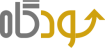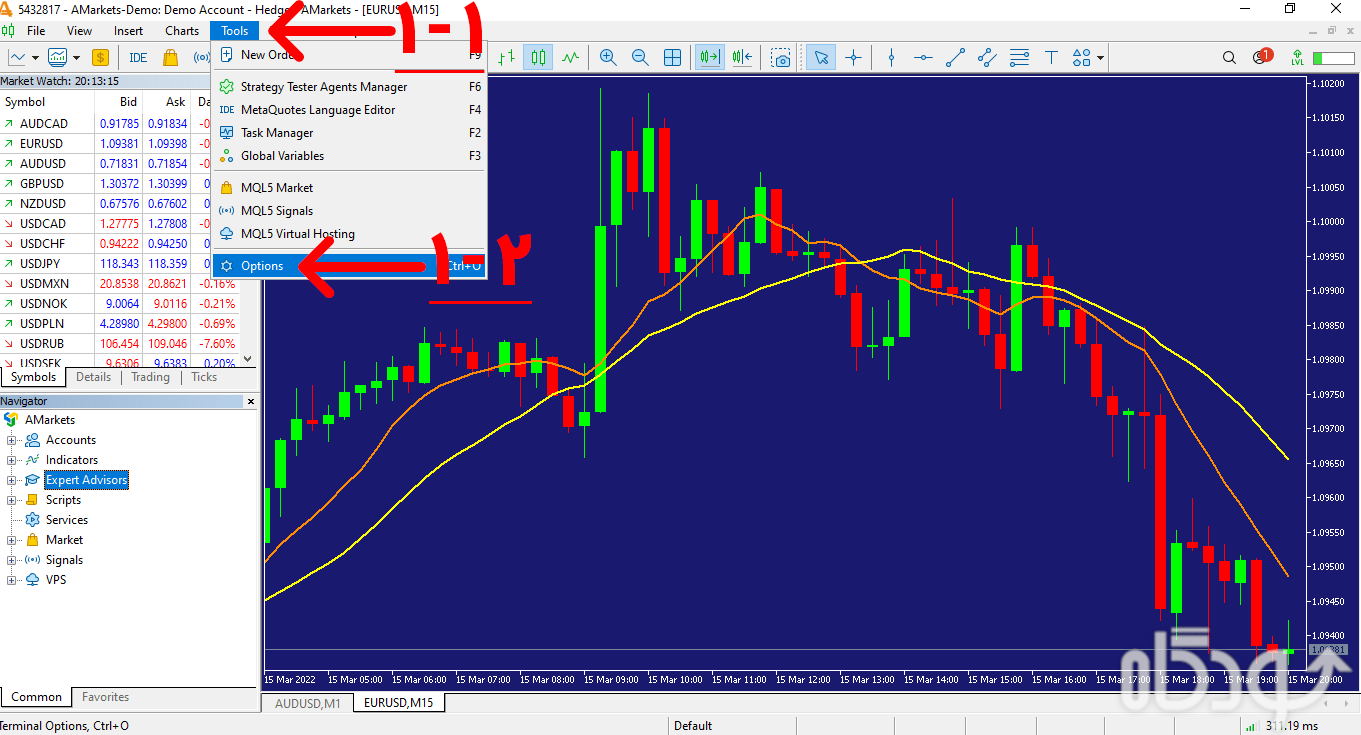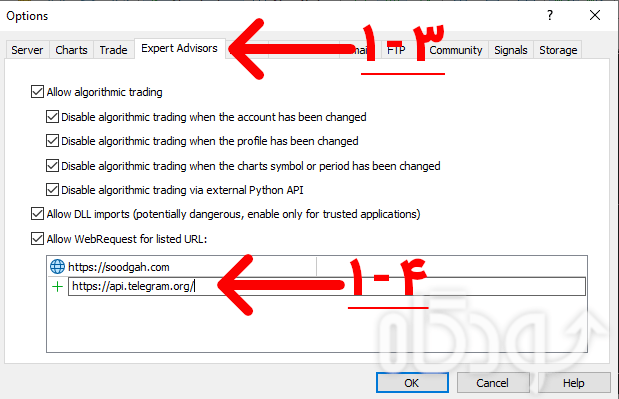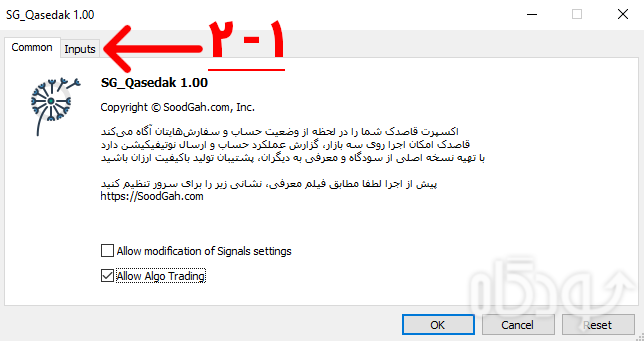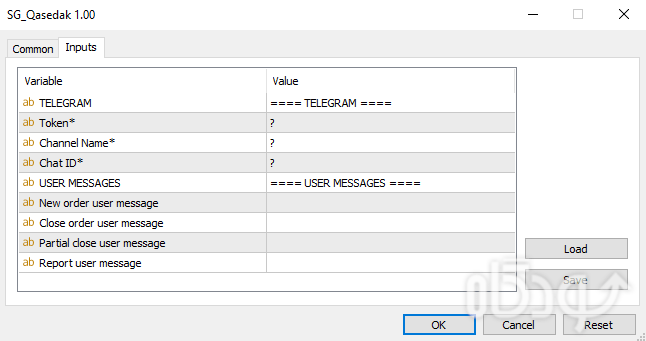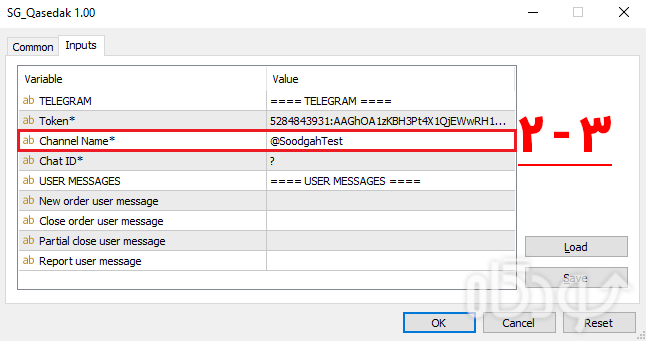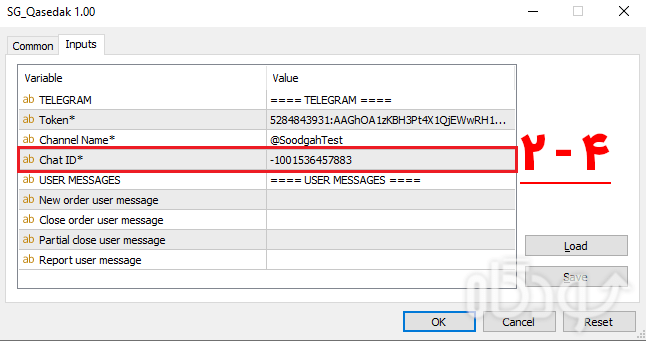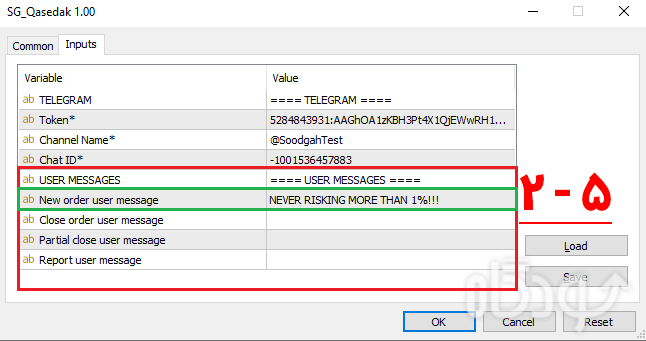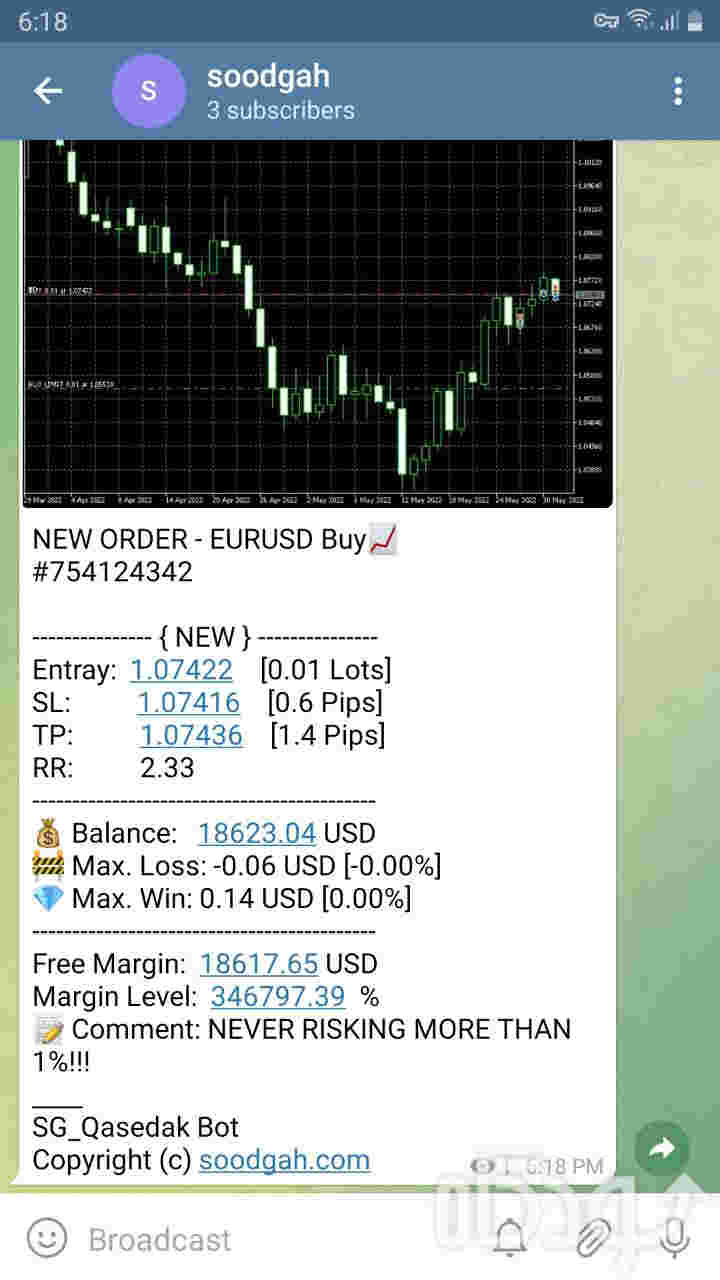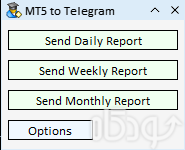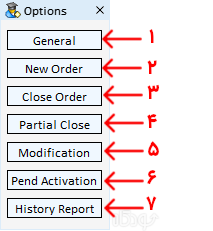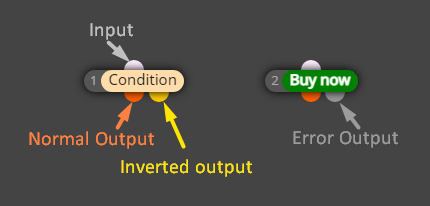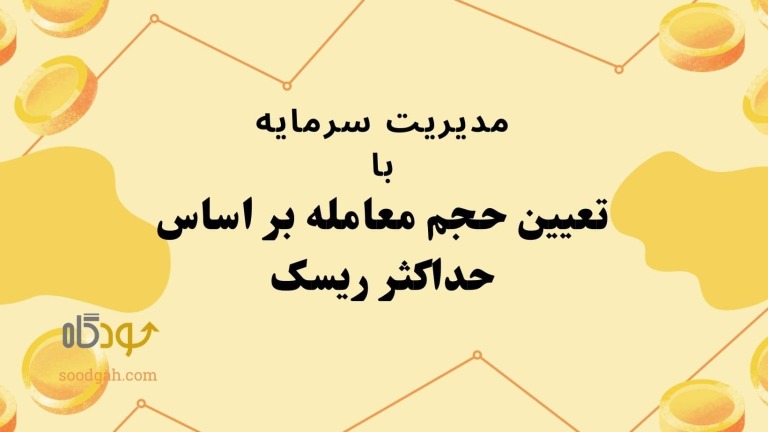قاصدک (+) اکسپرتی برای اتصال متاتریدر ۵ (یا مفیدتریدر۵) به پیام رسان تلگرام شماست. اگر تغییری در حساب معاملاتی شما رخ دهد (مثلا سفارشی باز یا بسته شود)، قاصدک بیدرنگ جزئیات آن را در تلگرام به شما اعلام میکند. همچنین قاصدک میتواند گزارش دورهای (روزانه، هفتگی و ماهانه) از همه سفارشات و سود و زیان حساب را خودکار برای شما ارسال کند.
از قاصدک میتوانید برای مدیریت حساب شخصی یا معامله تیمی یا اعلام سیگنال برای اعضای VIP در یک کانال تلگرام استفاده کنید.
در این مقاله به آموزش گام به گام راهاندازی ربات قاصدک میپردازیم.
*توجه: برای بزرگنمای تصاویر روی آنها کلیک کنید.
مراحل راهاندازی قاصدک
ابتدا باید فایل خریداری شده را به متاتریدر اضافه و آن را اجرا کنید. این کار نکتههایی دارد. به همین دلیل توصیه میشود ابتدا فیلم معرفی اکسپرت قاصدک (+) یا مقاله زیر را مطالعه کنید.
آموزش راه اندازی اکسپرتهای سودگاه در متاتریدر۵ (+)
*تذکر: به هیچ وجه پس از خرید نام فایل اکسپرت را عوض نکنید. تغییر نام فایل اکسپرت از SG_Qasedak.ex5 به هر عبارت دیگری منجر به کارکرد نادرست اکسپرت خواهد شد.
از آنجا که قاصدک برای ارتباط با تلگرم به توکن ربات تلگرام، شناسه کانال و چت آیدی کانال شما نیاز دارد، لازم است که مقالههای زیر را بخوانید تا هر سه پارامتر را به دست آورید:
الف- آموزش ساخت ربات تلگرام و دریافت توکن در بات فادر (+)
ب- آموزش ساخت کانال و تنظیم ربات به عنوان مدیر کانال (+)
پ- آموزش به دست آوردن چت آیدی کانال تلگرام (+)
اکنون که مراحل بالا را به طور کامل طی کردهاید، میتوانید به متاتریدر برگردید و شروع به اجرای گامهای تنظیم قاصدک کنید.
۱-برای تنظیم Api تلگرام در متاتریدر5 به مسیر زیر بروید:
Tools>Option>Expert Advisors
و این آدرس https://api.telegram.org را مانند تصویر زیر به لیست Api مجاز متاتریدر اضافه کنید.
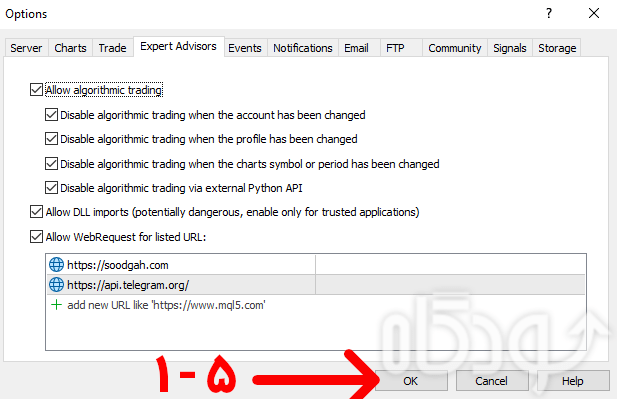
*تذکر: شاید شما از متاتریدر اختصاصی یک کارگزار (مثلا مفیدتریدر، لایت فارکس، آمارکتس یا ...) استفاده میکنید. در هر صورت گزینهها تفاوتی نمیکنند. فقط دقت کنید که قاصدک روی نسخه ۵ متاتریدر یا متاتریدرهای اختصاصی کارگزاریها کار میکند.
۲- اکنون با دوکلیک روی اکسپرت قاصدک آن را اجرا کنید. بعد از اجرای اکسپرت وارد زبانه Inputs شوید.
اولین پارمتری که حتماً باید برای اکسپرت تعریف شود Token به معنی توکن ربات تلگرام است. این همان توکنی است که پس از ایجاد ربات به شما اعلام شده و در مقاله آموزش ساخت ربات تلگرام با بات فادر (+) تاکید کردیم که آن را یادداشت کنید.
دومین پارامتری که برای اکسپرت تعریف کنیم آدرس کانال تلگرام برای دریافت پیامها است.
توجه کنید که آدرس را همراه با @ در ابتدای آن تعریف کنید.
و آخرین پارامتر هم Chat ID است که باید مقدار آن در اکسپرت تعریف شود. آموزش دریافت شناسه چت در تلگرام (+) را اگر تا این لحظه از مقاله نخواندهاید و چت آیدی کانال را هم ندارید، حالا وقت آن رسیده که آن را مطالعه کنید.
۵- بخش USER MESSAGES مربوط به یادداشتهایی است که شما میخواهید همراه پیامهای قاصدک در کانال نمایش داده شود.
برای مثال فرض کنید شما میخواهید هر زمان که سفارش جدید ارسال میشود، قاصدک همراه با مشخصات سفارش یک نکته ویژه از سمت شما به این مضمون دریافت کند:
«هرگز بیش از ۱ درصد ریسک نکنید!»
در این صورت تنظیم قاصدک و نتیجه پیام آن به صورت تصاویر زیر خواهد بود.
۶- پس از تنظیم پارامترهای ورودی حتما آنها را برای اجرای بعدی ذخیره کنید. این کار دو مزیت دارد:
الف- بار بعد که قصد اجرای اکسپرت را داشته باشید با استفاده از گزینه load میتوانید همه این تنظیمات را یکجا فراخوانی کنید.
ب- اگر چندین اکسپرت با چنیدن توکن و ... داشته باشید، میتوانید برای هر یک تنظیمات جداگانهای را ذخیره کنید.
*تذکر: با توجه به فیلترینگ تلگرام در ایران، چنانچه از قاصدک درایران استفاده میکنید، لازم است که یک VPN قوی روی کامپیوتری که متاتریدر در حال اجراست فعال کنید. تا زمانی که VPN یا اتصال اینترنت شما قطع باشد، قاصدک امکان ارتباط با سرور تلگرام برای انتقال پیام را نخواهد داشت.
اجرا و شخصیسازی قاصدک
پس از طی مراحل بالا اکسپرت اجرا میشود و درصورت اتصال موفق به تلگرام پنجره گرافیکی زیر را مشاهده می کنید.
در این پنجره سه دکمه برای ارسال سریع گزارشهای روزانه، هفتگی و ماهانه وجود دارد. البته امکان تنظیم ارسال گزارش به صورت خودکار نیز در بخش Options قرار داده شده است.
در صورتی که روی دکمه Options کلیک کنید، پنجره تنظیمات به صورت زیر باز میشود.
عملکرد گزینههای این پنجره به ترتیب شمارههای مندرج در شکل به صورت زیر است:
۱- تنظیمات عمومی اکسپرت
۲- شخصی سازی پیامی که هنگام ثبت سفارش جدید ارسال میشود.
۳- شخصی سازی پیامی که هنگام بستن کل حجم سفارش ارسال میشود.
۴- شخصی سازی پیامی که هنگام بستن بخشی از حجم سفارش ارسال میشود.
۵- شخصی سازی پیامی که هنگام اصلاح سفارش ارسال میشود.
۶- شخصی سازی پیامی که هنگام فعال شدن سفارش شرطی ارسال میشود.
۷- تنظیم گزارش خودکار که در زمان معینی روزانه، هفتگی و ماهانه ارسال شود.
این تنظیمات در فیلمهای پایین توضیح داده شده است.
جمعبندی
قاصدک اکسپرتی است که میتوانید روی هر تعداد اکانت خود آن را اجرا کنید. ممکن است کسی برای شما معامله کند یا رباتی روی حسابتان فعال باشد. در این صورت هر رخدادی روی حساب شما به همراه گزارش دورهای معاملات و سود و زیان آنها به صورت خودکار به تلگرام شما ارسال خواهد شد.
در این مقاله با تنظیمات اکسپرت قاصدک آشنا شدیم. امیدواریم که این اکسپرت بتوانید در خودکارسازی فعالیتهای روزانه شما نقش موثری داشته باشد و شما با فکر و زمان آزاد شده بتوانید روی ایدهها و استراتژیهای خود کار کنید.